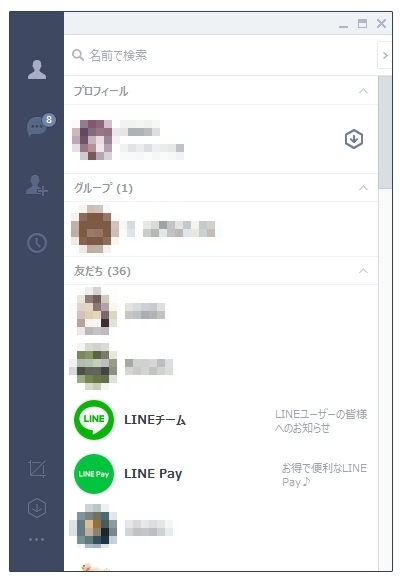![]() SEkunさん
SEkunさん
VIEW
LINEにPC版があるのを知っていましたか?
みなさんがスマホで使っているLINE。実はパソコン版もあります。しかも、パソコン版は様々な画像編集ツールなどがついていて、仕事などにとても役に立つアプリとなっています。
ダウンロードはこちらから
ダウンロードはLINEの公式ホームページから行えます。なお、Windows版にはデスクトップ版とWindowsStore版がありますが、デスクトップ版の方を使用してください。
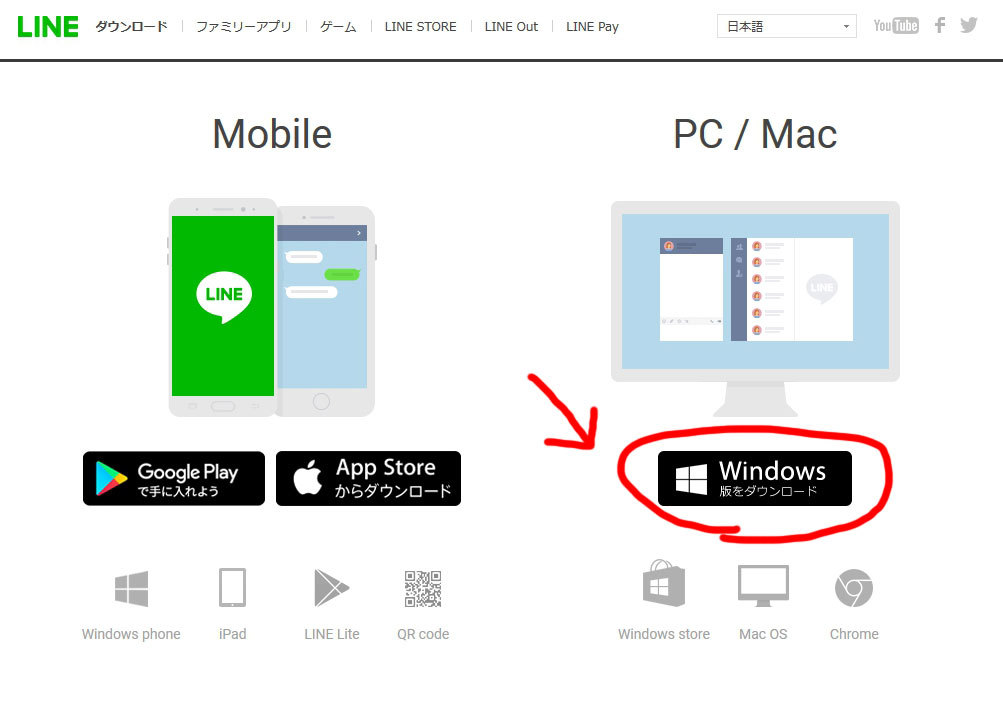
windows版はこちらからダウンロードしてください
LINE(ライン)は、24時間、いつでも、どこでも、無料で好きなだけ通話やメールが楽しめる新しいコミュニケーションアプリです。
PC版とスマホ版は同じアカウントを利用でき、同期もできます。
パソコン版とスマホ版はアカウントを共通にすることができます。パソコン版で送ったメッセージは同時にスマホ版にもコピーされます。同様に、パソコン版で受け取ったメッセージもスマホ版に同時に受信できます。
PC版のすごいのは画像処理機能
パソコン版LINEがチョー便利なのはなんといっても画像処理機能です。それではその便利な機能をひとつずつ見ていきましょう。
画面切り抜き機能
PC版LINEでとても便利な機能が画面の切り抜き機能です。パソコンで今表示している画面をそのまま切り取り画像ファイルとして送信したり、保存したりできます。
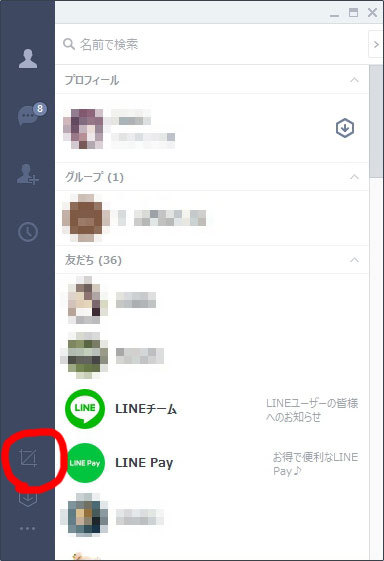
画像の○の部分をクリックします
すると、今現在見ている画面をそのまま切り抜くことができます。
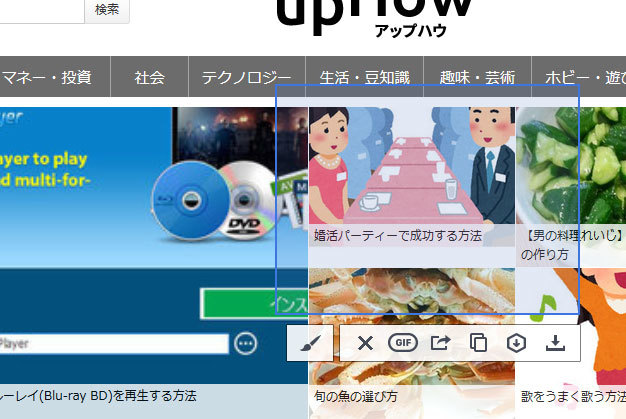
画面の好きな部分を切り抜いて保存できる
こんな風に切り抜きたい場所を囲います。
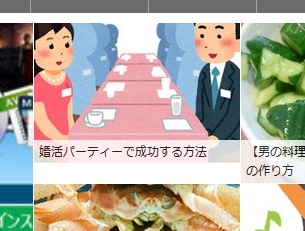
切り抜かれた画像
切り抜いた画像は、LINEにそまま送ったり、PCに保存したり、クリップボードに保存することもできます。今まで画面のスクリーンショットをとるときは、プリントスクリーンボタンを押してペイントソフトを立ち上げ、切り抜いて保存して…とすごく手間でしたが、このPC版LINEさえあれば、ものすごく簡単に画面のキャプチャを相手に送ることが出来ます。
切り抜いた画像に絵や文字を入れられる
さらに、囲ったあと筆のアイコンを押すと、その部分に自由に線や文字を入れることができます。他の人に「画面のここをクリックするんだよ!」など説明するときに非常に便利です。
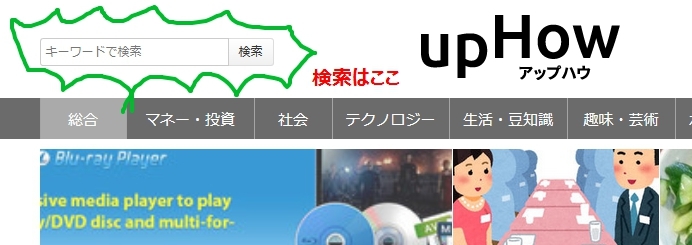
自由に文字を書けます
モザイク機能もある
見せたくない部分にはモザイクをかけることもできます。
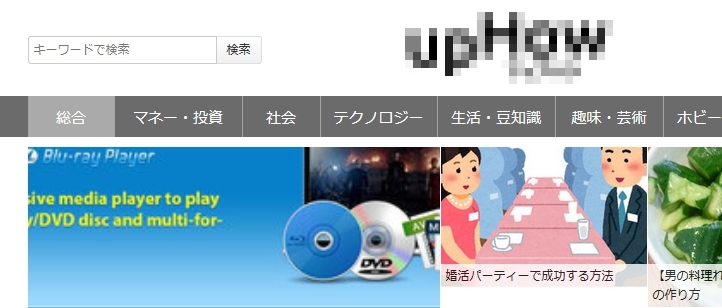
ちょっとモザイク薄いので、テキストを消すぐらいかも。
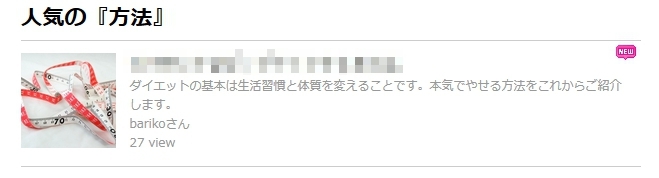
どんな場面で便利か
LINE for PCはパソコンでばりばり仕事をする人にはとても便利です。
テキストメッセージでは画面の状況などはなかなか説明できないですし、かといっていちいち重い画像編集ソフトを立ち上げるのも面倒なとき、ぱぱっとLINE for PCを使えば画面の説明ができちゃいます。